Cpanel Complet!
Pagina 1 din 1
 Cpanel Complet!
Cpanel Complet!
Procesul de login
Pentru a folosi CPanel la administrarea site-ului dumnevoastra trebuie mai intai sa fiti autorizati.
Pentru a va loga la CPanel :
1.Introduceti in browser adresa catre CPanel-ul dumnevoastra. Aceasta adresa trebuie sa fie de forma http://www.domeniulmeu.com:2082 sau https://www.domeniulmeu.com:2083.
2.Introduceti numele de utilizator si parola in campurile Utilizator si Parola.
3.Clic pe butonul OK. .
Informatii generale server
Puteti vizualiza o varietate de informatii despre server-ul dumneavoastra, din cadrul paginii principale. Urmatoarele trimiteri sunt disponibile:
1.Statut Serviciu - Afiseaza informatii despre statutul serviciilor Web ce ruleaza la momentul dat.
2.Module Perl Instalate - Afiseaza o lista cu module Perl instalate in mod curent. Puteti accesa fiecare modul pentru a obtine informatii despre respectivul modul.
3.Documentatie - Afiseaza asistenta online a CPanel.
Pentru a vizualiza informatii de ordin general legate de server:
1.Clic pe trimiterea Clic pentru Vizualizare din apropierea optiunii dorite, in cadrul sectiunii Informatii generale server.
Email
Zona de adminstrare Mail va permite sa controlati toate aspectele ce privesc e-mail-urile dumnevoastra, de la adaugarea de conturi noi, la distribuirea listelor de mail, la setarea filtrelor anti-spam.
Nota: Toate optiunile legate de e-mail pot fi folosite in combinatii diverse. Spre exemplu puteti creea un autoraspuns in contul principal de mail pentru a transmite un mesaj automat cu subiectul "Plecat din birou", un forwarder pentru a trimite toata corespondenta la casa unchiului dumnevoastra unde stati momentan, sau un filtru spam pentru a respinge toate mailurile ce contin cuvantul "reclama" in campul subiect. Flexibilitatea este ceea ce face din e-mail un mediu de comunicatii atat de puternic.
Pentru a accesa zona Mail:
1.Clic pe butonul Mail din pagina principala.
Modificarea parolei de acces
Parola alocata domeniului dumneavoastra Web este acelasi set de caractere folosit de catre dumneavoastra pentru a accesa sectiunea CPanel. Se recomanda schimbarea periodica a parolei de acces pentru a spori nivelul de securitate al site-ului dumneavoastra Web. Trebuie sa modificati parola dumneavoastra de acces intotdeauna cand suspectati ca alta persoana are acces la contul dumneavoastra.
Pentru a schimba parola de acces alocata domeniului dumneavoastra Web:
1.Clic pe butonul Modifica Parola din cadrul paginii principale.
2.ÃŽn cadrul formularului Parola veche, introduceti parola dumneavoastra curenta.
3.Introduceti noua parola de acces in cadrul formularelor Parola noua si Parola noua (reinserare).
4.Clic pe butonul Modifica parola acum! . Din acest moment, parola de acces alocata site-ului dumneavoastra Web este schimbata.
Domenii parcate
Puteti seta ca un domeniu pe care il detineti sa fie directionat catre un alt domeniu. Acest proces este cunoscut ca "parcare de domeniu".
Exemplu: Detineti domeniile afaceri.co.nz si innovatie.co.nz. Aveti deja un site web pentru afaceri.co.nz, dar nu doriti sa creeati un nou site pentru inovatie.co.nz pentru moment. Prin parcarea domeniului inovatie.co.nz pe domeniul afaceri.co.nz, toate adresele URL pentru inovatie.co.nz vor fi directionate automat catre afaceri.co.nz.
Pentru a parca un domeniu :
1.Clic pe butonul Domenii parcate din pagina de start.
2.Introduceti numele domeniului pe care doriti sa-l parcati in campul Nume domeniu.
3.Clic pe butonul Adauga.
Domenii web aditionale
Un domeniu Web aditional reprezinta un domeniu Web care redirectioneaza vizitatorii catre un subdirector din cadrul contului dumneavoastra de gazduire Web. Spre exemplu, domeniul Web.
dns-organic.com devine aditional in momentul in care acesta redirectioneaza traficul informatic spre organic.ro/dns-organic/. Domeniile Web pe care le doriti aditionale domeniului Web principal al dumneavoastra trebuie inregistrate si configurate pentru a redirectiona traficul informatic catre serverul care gazduieste site-ul dumneavoastra Web.
Pentru a adauga un domeniu Web aditional site-ului dumneavoastra Web:
1.Clic pe butonul Domenii Aditionale din cadrul paginii principale.
2.Introduceti numele domeniului in formularul Domeniu Aditional Nou.
3.ÃŽn formularul Utilizator/nume director, adaugati numele directorului spre care noul domeniu Web redirectioneaza traficul.
4.Introduceti parola pentru noul domeniu Web in cadrul formularului Parola, in cazul in care directorul respectiv este protejat prin parola de acces.
Manager FTP
Sectiunea FTP area contine toate instrumentele legate de configurarea si administrarea conturilor FTP, la fel ca si administrarea sesiunilor FTP. FTP (File Transfer Protocol - Protocolul de Transfer al Fisierelor) reprezinta o metoda prin care puteti transfera diverse fisiere intre computere, in mod normal prin intermediul Internetului. Exista o cantitate imensa de informatie stocata in cadrul serverelor FTP din jurul lumii, accesibila numai prin intermediul FTP. Atunci cand utilizati FTP, utilizati o aplicatie definita "client" pentru a va conecta la o statie de lucru definita "server".
Exista un numar considerabil de programe software disponibile pentru FTP. Unele dintre ele sunt integrate in programul dumneavoastra de navigare (cum ar fi Internet Explorer), altele sunt aplicatii dedicate (cum ar fi CuteFTP sau WS_FTP), in timp ce altele sunt integrate in aplicatii Web (Administrator File in CPanel constituie un astfel de exemplu). ÃŽn general, in cazul in care doriti a petrece o perioada de timp indelungata pentru a utiliza protocolul FTP sau daca aveti o cantitate considerabila de file pe care doriti a le stoca sau descarca, un client FTP dedicat constituie alegerea optima.
CPanel permite crearea de conturi FTP pentru ca anumiti utilizatori externi sa poata accesa o parte restrictiva a sistemului dumneavoastra Web. Puteti in acelasi timp sa configurati conturi anonime de acces FTP astfel incat oricine sa poata accesa o parte restrictiva a sistemului dumneavoastra Web. Puteti totodata sa administrati aceste sesiuni FTP, sistandu-le activitatea in cazul in care opereaza pentru o perioada de timp indelungata.
Atentie: FTP, prin propria sa natura, permite utilizatorilor externi sa modifice continutul site-ului dumneavoastra Web (cu toate ca aveti sectiuni restrictive in cadrul site-ului dumneavoastra Web). Utilizatorii externi pot stoca, descarca si sterge file. Va rugam sa luati cunoatinta de aceste permisiuni in momentul in care creati un nou cont FTP.
Administrator fisiere
Programul Administrator Fisiere va permite structurarea site-ului dumneavoastra Web mult mai usor decat programe in genul imanager FTP sau alte aplicatii ale persoanelor terte. Puteti stoca, crea sau sterge fisiere, organiza fisierele din cadrul directoarelor sau schimba permisiunile de accesare a fisierelor. ÃŽn timp ce nu este la fel de sofisticat ca alte instumente FTP, programul Administrator Fisiere este gratuit si va ofera toata functionabilitatea de baza necesara structurarii si mentenantei unui site Web.
Nota: Toate subiectele similare cuprinse in cadrul acestei sectiuni pornesc de la premisa ca sunteti deja in cadrul programului Administrator Fisiere.
Pentru a accesa si a naviga in cadrul programului Administrator Fisiere:
1.Clic pe butonul Administrator Fisiere din cadrul paginii principale.
2.Navigati in cadrul programului Administrator Fisiere prin utilizarea urmatoarelor facilitati:
â—¦Deschideti un director prin clic pe imaginea miniaturizata a directorului.
â—¦Accesati nivelul superior prin clic pe trimiterea
â—¦Mai sus cu un nivel.
â—¦Utilizati trimiterile de locatie, afisate in partea superioara a ferestrei, pentru a naviga in susul sau in josul locatiei.
â—¦Selectati un director, pentru a ii vizualiza sau modifica proprietatile, prin clic pe trimiterea ce contine numele directorului.
Gradul de utilizare a spatiului pe disc HDD
Programul Disk Usage Viewer va ofera statistici referitoare la volumul de disk utilizat de catre diferite parti ale site-ului dumneavoastra Web. Diferite modalitati de vizualizare va sunt puse la dispozitie:
•Afisare Directoare de Baza - Afiseaza directoarele parinte ca itemuri individuale.
•Afisare mai multa Adancime pentru Directoare - Afiseaza directoarele cu un nivel mai adanc ca itemuri individuale.
•Afisare mai putina Adancime pentru Directoare - Afiseaza directoarele cu un nivel mai sus ca itemuri individuale.
•Afisare Nivel Primar - Afiseaza nivelul primar (de baza) a site-ului dumneavoastra Web.
•Sterge Cache-ul cu gradul de utilizare a filelor - Elimina complet informatiile legate de gradul de utilizare a filelor, din cadrul cache-ului si recalculeaza informatiile legate de utilizarea totala a disk-ului.
•Afiseaza Filele de dimensiuni reduse - Afiseaza filele de dimensiuni foarte reduse.
•Afiseaza marimea filelor ca bytes/Megabytes - Afiseaza dimensiunile filelor sub forma de bytes sau megabytes. Un megabyte ocupa 1024 bytes.
Majoritatea optiunilor de vizualizare de mai sus au o optiune reversa. De exemplu, in cazul in care alegeti Afiseaza filele de dimeniuni reduse, Ascunde filele de dimensiuni reduse este activat.
Pentru a utiliza programul Disk Usage Viewer:
1.Clic pe butonul Disk Usage din cadrul paginii principale.
2.O lista cu itemi list care ocupa spatiu in cadrul site-ului dumneavoastra Web este acum afisata, incepand cu cele mai mari si apoi cu cele mai mici. Clic pe butoanele adiacente pentru a analiza gradul de utilizare al spatiului dumneavoastra Web.
Protejarea datelor (back-up)
Sectiunea Protectie va faciliteaza descarcarea zilnica, saptamanala sau lunara a fisierului de rezerva pentru intregul dumneavoastra site Web sau a unui alias, filtru de date sau sistem MySQL prestabilit.
ÃŽn cazul in care intampinati probleme cu sistemul dumneavoastra informatic sau in cazul in care sistemele dumneavoastra de protectie a datelor sunt distruse, aceste fisiere va permit intr-o maniera convenienta recuperarea continutului inclus in cadrul contului dumneavoastra Organic (puteti utiliza protocolul FTP pentru a descarca fiecare fisier in parte, dar timpul necesar acestui procedeu este foarte mare, intrucat aceste fisiere nu sunt compresate). Frecventa de realizare a protectiilor de date este stabilita de catre personalul administrativ al Domeniului Organic. Va rugam sa contactati serviciul Organic Asistenta pentru detalii suplimentare.
Important: Va indicam sa pastrati o copie de rezerva a site-ului dumneavoastra Web diferita de cea pastrata de catre Domeniul Organic. Detinerea multor fisiere de rezerva ofera securitatea de a nu pierde informatiile incluse in cadrul site-ului dumneavoastra Web.
Nota: Protejarea site-ului dumneavoastra Web constituie o actiune exhaustiva, incluzand pagini Web, imagini, script-uri si jurnale de acces. Un site Web de dimensiuni considerabile poate avea un fisier de rezerva foarte mare, a carei descarcare poate implica o cantitate importanta de timp.
Pentru a descarca un fisier de rezerva:
1.Clic pe butonul Protectie din cadrul paginii principale.
2.Clic pe fila de protectie Zilnica, Saptamanala, sau Lunara pentru a descarca intregul sistem de protectie pentru perioada de timp indicata, sau clic pe trimiterea din partea inferioara sectiunii afisate pentru a descarca un fisier de rezerva de tipul SQL, Alias sau Filtru. Consultati sectiunea Generare de date protejate in cazul in care doriti a genera o noua fila de rezerva inainte de descarcare. Nota: Pentru a descarca una sau mai multe fisiere de rezerva create anterior, clic pe trimiterea
3.Genereaza/Descarca o protectie de date completa, selectaind apoi fila de rezerva pe care doriti a o descarca.
4.Stocati fila de rezerva pe hard-disk-ul personal.
5.Nota pentru utilizatorii Windows: Aceasta fila de rezerva este in format .tar.gz (un fisier de arhiva GZIP ce contine un fisier de arhiva TAR). Acesta este un format de arhiva comun statiilor de operare Unix, similar arhivelor in format .zip utilizate de catre sistemul de operare Windows. Majoritatea utilitarelor de compresie pot decompresa fisierele in format .tar.gz.
Parolare directoare
Puteti proteja diferite directoare din cadrul site-ului dumnevoastra de la accesul via browser prin intermediul unei parole. Aceasta va permite sa restrictionati anumite materiale pentru a putea fi accesate numai de utilizatori autorizati. Acesta are acelasi efect ca autentificarea CPanel.
Pentru a parola un director:
1.Clic pe butonul Parolare directoare din pagina de start .
2.Navigati catre directorul pe care doriti sa-l protejati. Selectati un folder efectuand un clic pe link-ul cu numele acestuia, sau deschideti un folder printr-un clic pe icoana acestuia.
3.Clic in casuta de langa icoana .
4.Introduceti numele care doriti sa apara in fereastra de autentificare in campul Numele resursei protejate. Acest camp este optional si are doar scop informativ.
5.Clic pe butonul Salveaza. ÃŽn general este nevoie sa adaugati cel putin un utilizator autorizat pentru a face directorul accesibil. Consultati sectiunea Adaugarea unui utilizator autorizat pentru mai multe informatii.
Paginile de erori
Paginile de erori sunt afisate catre utilizatorii Internet in momentul in care una dintre varietatile de erori are loc, cum ar fi de exemplu cazul in care un utilizator tipareste o adresa URL gresita sau in cazul in care nu este autorizat in a accesa un director specific din cadrul site-ului dumneavoastra Web. Majoritatea companiilor personalizeaza paginile de erori pentru a le conferi o imagine de corporatie specifica si cu un link catre pagina lor principala. Nu este absolut necesar sa personalizati aceste pagini - paginile de erori sunt disponibile intotdeauna, fie ca sunt personalizate sau nu.
Nota: Paginile de erori care sunt mai mici de 10k in dimensiuni nu sunt afisate corect in programul de navigare Internet Explorer. Inserati o cantitate de text considerabila in cadrul unui comentariu personalizat pentru a crea o pagina Web de eroare cu dimensiuni adecvate.
Pentru a crea sau a modifica o pagina de erori personalizata:
1.Clic pe butonul Pagini de erori din cadrul paginii principale.
2.Clic pe butonul adiacent unei pagini de erori pe care o doriti a modifica, cum ar fi de exemplu butonul 403.
3.Introduceti codul HTML pentru noua pagina Web de erori. Puteti utiliza butoanele afisate in partea de sus a paginii pentru a insera elemente variabile in cadrul codului afisat. Exemple:
4.Clic pe butonul Salveaza.
Subdomenii
Subdomeniile reprezinta o cale de a creea conturi separate in cadrul contului principal de hosting, fiind accesate cu adrese URL separate. Spre exemplu ati putea creea un subdomeniu "electronice" pentruu contul "magazin.ro" care va putea fi accesat ca "electronice.magazin.ro".
Marea majoritate a afacerilor folosesc subdomenii pentru a infiinta branding-ul si a focaliza asupra liniilor de produse separate, sobdomeniile creand o adresa URL si prezenta web separata. Cand creeati un subdomeniu, insa, nu creeati si un CPanel nou, putand insa sa desfasurati majoritatea operatiunilor de administrare din contul CPanel principal.
Practic, un subdomeniu este un alt director din cadrul directorului dumnevoastra public_html cu propriul sau directorcgi-bin. Pentru a creea un site pentru noul subdomeniu, incarcati fisierele aferente in directorul corespunzator din public_html.
Nota: Nu puteti creea conturi de e-mail pentru subdomenii.
Pentru a adauga un subdomeniu :
•Clic pe butonul Subdomenii din pagina de start. Nota: Puteti creea un subdomeniu nou numai dupa ce informatiile DNS s-au propagat pentru domeniul respectiv..
•Introduceti numele subdomeniului in campul liber. Numele trebuie sa se conformeze normelor de denumire pentru domenii.
•Clic pe butonul Adauga
MySQL
SQL este o abreviere pentru Structured Query Language (Limbaj Structurat de Interogare). SQL este un standard international in interogarea si extragerea de informatii din baze de date.
MySQL este in esenta un server SQL - raspunde la cereri de informatie scrise in SQL. Puteti comunica cu serverul MySQL folosind o varietate de limbaje de programare (unul din cele mai comune fiind PHP). MySQL este Open Source si gratuit pentru folosire.
Pentru mai multe informatii, consultati link-urile de mai jos :
•MySQL - Pagina oficiala MySQL.
•MySQL si tutorial PHP - O introducere ce foloseste cele doua tehnologii Open Source.
Pentru a creea o baza de date MySQL:
1.Clic pe butonul Baze de date MySQL din pagina de start.
2.Introduceti numele bazei de date in campul Bd.
3.Clic pe butonulAdauga Bd . Baza de date va fi creeata in folderul /var/lib/mysql.
Acces Shell/Telnet prin SSL
SSL este o abreviere pentru Secure Sockets Layer (Strat de conexiuni securizate), fiind un mijloc de criptare a comunicatiilor pe Internet. CPanel va pune la dispozitie un Shell SSL on-line care va permite sa accesati serverul dumnevoastra Linux si sa faceti schimbari manual din linie de comanda.
Nota: Daca nu sunteti siguri pe cunostintele dumnevoastra in domeniu puteti cauza probleme grave de functionare pe serverul dumnevoastra. Va rugam sa contactati administratorul serviciului de hosting daca nu sunteti siguri cum trebuie folosit Shell-ul SSL
Pentru a utiliza Shell-ul SSL:
1.Clic pe butonul Acces SSL Shell/Telnet din pagina de start. Nota: Este necesar sa aveti instalat soft-ul Java Applets in browserul dumnevoastra pentru ca programul sa poata rula.
2.Acum sunteti in fereastra Shell SSL. Apasati tasta Enter pentru a va loga la sistem.
Redirectionari
Zona Redirectionari va permite sa redirectionati traficul web de la o pagina la alta. Acest proces este folosit de obicei cand o pagina specifica a fost mutata intr-o alta locatie.
Pentru a configura o redirectionare:
1.Clic pe butonul Redirectionari din pagina de start.
2.Introduceti adresa paginii web care va fi mutata in primul camp.
3.Introduceti adresa spre care doriti sa redirectionati in al doilea camp.
4.Alegeti una din urmatoarele optiuni din lista: Temporara - Aceasta optiune transmite agentilor de trafic Internet (browsere, motoare de cautare,etc) ca aceasta este doar o redirectionare temporara si ca in viitor vor trebui sa se intoarca la aceasta locatie initiala pentru aceeasi pagina.
5.Permanenta - Aceasta optiune spune agentilor de trafic Internet sa urmeze adresa de redirectionare in viitor, doarece adresa veche nu va mai fi folosita niciodata.
6.Clic pe butonul Adauga.
Extensiile Frontpageâ„¢
Extensiile Frontpage va permit publicarea site-ului dumneavoastra Web folosind programul Microsoft Frontpage. Aceste extensii pot ocazional sa devina corupte, deci puteti instala sau dezinstala Extensiile Frontpage oricand aveti nevoie.
Pentru a (re)instala Extensiile Frontpage:
1.Clic pe butonul Setare Extensii Frontpage din cadrul paginii principale.
2.Clic pe butoanele Instaleaza / Reinstaleaza Extensiile.
Statistici Web/FTP
Zona Statistici Web / FTP va prezinta o gama larga de informatii referitoare la site-ul dumnevoastra, de la cei mai recenti vizitatori, la sumare lunare detaliate privind traficul si accesarile site-ului dumnevoastra, ca si un jurnal al erorilor intalnite.
Pentru a folosi CPanel la administrarea site-ului dumnevoastra trebuie mai intai sa fiti autorizati.
Pentru a va loga la CPanel :
1.Introduceti in browser adresa catre CPanel-ul dumnevoastra. Aceasta adresa trebuie sa fie de forma http://www.domeniulmeu.com:2082 sau https://www.domeniulmeu.com:2083.
2.Introduceti numele de utilizator si parola in campurile Utilizator si Parola.
3.Clic pe butonul OK. .
Informatii generale server
Puteti vizualiza o varietate de informatii despre server-ul dumneavoastra, din cadrul paginii principale. Urmatoarele trimiteri sunt disponibile:
1.Statut Serviciu - Afiseaza informatii despre statutul serviciilor Web ce ruleaza la momentul dat.
2.Module Perl Instalate - Afiseaza o lista cu module Perl instalate in mod curent. Puteti accesa fiecare modul pentru a obtine informatii despre respectivul modul.
3.Documentatie - Afiseaza asistenta online a CPanel.
Pentru a vizualiza informatii de ordin general legate de server:
1.Clic pe trimiterea Clic pentru Vizualizare din apropierea optiunii dorite, in cadrul sectiunii Informatii generale server.
Zona de adminstrare Mail va permite sa controlati toate aspectele ce privesc e-mail-urile dumnevoastra, de la adaugarea de conturi noi, la distribuirea listelor de mail, la setarea filtrelor anti-spam.
Nota: Toate optiunile legate de e-mail pot fi folosite in combinatii diverse. Spre exemplu puteti creea un autoraspuns in contul principal de mail pentru a transmite un mesaj automat cu subiectul "Plecat din birou", un forwarder pentru a trimite toata corespondenta la casa unchiului dumnevoastra unde stati momentan, sau un filtru spam pentru a respinge toate mailurile ce contin cuvantul "reclama" in campul subiect. Flexibilitatea este ceea ce face din e-mail un mediu de comunicatii atat de puternic.
Pentru a accesa zona Mail:
1.Clic pe butonul Mail din pagina principala.
Modificarea parolei de acces
Parola alocata domeniului dumneavoastra Web este acelasi set de caractere folosit de catre dumneavoastra pentru a accesa sectiunea CPanel. Se recomanda schimbarea periodica a parolei de acces pentru a spori nivelul de securitate al site-ului dumneavoastra Web. Trebuie sa modificati parola dumneavoastra de acces intotdeauna cand suspectati ca alta persoana are acces la contul dumneavoastra.
Pentru a schimba parola de acces alocata domeniului dumneavoastra Web:
1.Clic pe butonul Modifica Parola din cadrul paginii principale.
2.ÃŽn cadrul formularului Parola veche, introduceti parola dumneavoastra curenta.
3.Introduceti noua parola de acces in cadrul formularelor Parola noua si Parola noua (reinserare).
4.Clic pe butonul Modifica parola acum! . Din acest moment, parola de acces alocata site-ului dumneavoastra Web este schimbata.
Domenii parcate
Puteti seta ca un domeniu pe care il detineti sa fie directionat catre un alt domeniu. Acest proces este cunoscut ca "parcare de domeniu".
Exemplu: Detineti domeniile afaceri.co.nz si innovatie.co.nz. Aveti deja un site web pentru afaceri.co.nz, dar nu doriti sa creeati un nou site pentru inovatie.co.nz pentru moment. Prin parcarea domeniului inovatie.co.nz pe domeniul afaceri.co.nz, toate adresele URL pentru inovatie.co.nz vor fi directionate automat catre afaceri.co.nz.
Pentru a parca un domeniu :
1.Clic pe butonul Domenii parcate din pagina de start.
2.Introduceti numele domeniului pe care doriti sa-l parcati in campul Nume domeniu.
3.Clic pe butonul Adauga.
Domenii web aditionale
Un domeniu Web aditional reprezinta un domeniu Web care redirectioneaza vizitatorii catre un subdirector din cadrul contului dumneavoastra de gazduire Web. Spre exemplu, domeniul Web.
dns-organic.com devine aditional in momentul in care acesta redirectioneaza traficul informatic spre organic.ro/dns-organic/. Domeniile Web pe care le doriti aditionale domeniului Web principal al dumneavoastra trebuie inregistrate si configurate pentru a redirectiona traficul informatic catre serverul care gazduieste site-ul dumneavoastra Web.
Pentru a adauga un domeniu Web aditional site-ului dumneavoastra Web:
1.Clic pe butonul Domenii Aditionale din cadrul paginii principale.
2.Introduceti numele domeniului in formularul Domeniu Aditional Nou.
3.ÃŽn formularul Utilizator/nume director, adaugati numele directorului spre care noul domeniu Web redirectioneaza traficul.
4.Introduceti parola pentru noul domeniu Web in cadrul formularului Parola, in cazul in care directorul respectiv este protejat prin parola de acces.
Manager FTP
Sectiunea FTP area contine toate instrumentele legate de configurarea si administrarea conturilor FTP, la fel ca si administrarea sesiunilor FTP. FTP (File Transfer Protocol - Protocolul de Transfer al Fisierelor) reprezinta o metoda prin care puteti transfera diverse fisiere intre computere, in mod normal prin intermediul Internetului. Exista o cantitate imensa de informatie stocata in cadrul serverelor FTP din jurul lumii, accesibila numai prin intermediul FTP. Atunci cand utilizati FTP, utilizati o aplicatie definita "client" pentru a va conecta la o statie de lucru definita "server".
Exista un numar considerabil de programe software disponibile pentru FTP. Unele dintre ele sunt integrate in programul dumneavoastra de navigare (cum ar fi Internet Explorer), altele sunt aplicatii dedicate (cum ar fi CuteFTP sau WS_FTP), in timp ce altele sunt integrate in aplicatii Web (Administrator File in CPanel constituie un astfel de exemplu). ÃŽn general, in cazul in care doriti a petrece o perioada de timp indelungata pentru a utiliza protocolul FTP sau daca aveti o cantitate considerabila de file pe care doriti a le stoca sau descarca, un client FTP dedicat constituie alegerea optima.
CPanel permite crearea de conturi FTP pentru ca anumiti utilizatori externi sa poata accesa o parte restrictiva a sistemului dumneavoastra Web. Puteti in acelasi timp sa configurati conturi anonime de acces FTP astfel incat oricine sa poata accesa o parte restrictiva a sistemului dumneavoastra Web. Puteti totodata sa administrati aceste sesiuni FTP, sistandu-le activitatea in cazul in care opereaza pentru o perioada de timp indelungata.
Atentie: FTP, prin propria sa natura, permite utilizatorilor externi sa modifice continutul site-ului dumneavoastra Web (cu toate ca aveti sectiuni restrictive in cadrul site-ului dumneavoastra Web). Utilizatorii externi pot stoca, descarca si sterge file. Va rugam sa luati cunoatinta de aceste permisiuni in momentul in care creati un nou cont FTP.
Administrator fisiere
Programul Administrator Fisiere va permite structurarea site-ului dumneavoastra Web mult mai usor decat programe in genul imanager FTP sau alte aplicatii ale persoanelor terte. Puteti stoca, crea sau sterge fisiere, organiza fisierele din cadrul directoarelor sau schimba permisiunile de accesare a fisierelor. ÃŽn timp ce nu este la fel de sofisticat ca alte instumente FTP, programul Administrator Fisiere este gratuit si va ofera toata functionabilitatea de baza necesara structurarii si mentenantei unui site Web.
Nota: Toate subiectele similare cuprinse in cadrul acestei sectiuni pornesc de la premisa ca sunteti deja in cadrul programului Administrator Fisiere.
Pentru a accesa si a naviga in cadrul programului Administrator Fisiere:
1.Clic pe butonul Administrator Fisiere din cadrul paginii principale.
2.Navigati in cadrul programului Administrator Fisiere prin utilizarea urmatoarelor facilitati:
â—¦Deschideti un director prin clic pe imaginea miniaturizata a directorului.
â—¦Accesati nivelul superior prin clic pe trimiterea
â—¦Mai sus cu un nivel.
â—¦Utilizati trimiterile de locatie, afisate in partea superioara a ferestrei, pentru a naviga in susul sau in josul locatiei.
â—¦Selectati un director, pentru a ii vizualiza sau modifica proprietatile, prin clic pe trimiterea ce contine numele directorului.
Gradul de utilizare a spatiului pe disc HDD
Programul Disk Usage Viewer va ofera statistici referitoare la volumul de disk utilizat de catre diferite parti ale site-ului dumneavoastra Web. Diferite modalitati de vizualizare va sunt puse la dispozitie:
•Afisare Directoare de Baza - Afiseaza directoarele parinte ca itemuri individuale.
•Afisare mai multa Adancime pentru Directoare - Afiseaza directoarele cu un nivel mai adanc ca itemuri individuale.
•Afisare mai putina Adancime pentru Directoare - Afiseaza directoarele cu un nivel mai sus ca itemuri individuale.
•Afisare Nivel Primar - Afiseaza nivelul primar (de baza) a site-ului dumneavoastra Web.
•Sterge Cache-ul cu gradul de utilizare a filelor - Elimina complet informatiile legate de gradul de utilizare a filelor, din cadrul cache-ului si recalculeaza informatiile legate de utilizarea totala a disk-ului.
•Afiseaza Filele de dimensiuni reduse - Afiseaza filele de dimensiuni foarte reduse.
•Afiseaza marimea filelor ca bytes/Megabytes - Afiseaza dimensiunile filelor sub forma de bytes sau megabytes. Un megabyte ocupa 1024 bytes.
Majoritatea optiunilor de vizualizare de mai sus au o optiune reversa. De exemplu, in cazul in care alegeti Afiseaza filele de dimeniuni reduse, Ascunde filele de dimensiuni reduse este activat.
Pentru a utiliza programul Disk Usage Viewer:
1.Clic pe butonul Disk Usage din cadrul paginii principale.
2.O lista cu itemi list care ocupa spatiu in cadrul site-ului dumneavoastra Web este acum afisata, incepand cu cele mai mari si apoi cu cele mai mici. Clic pe butoanele adiacente pentru a analiza gradul de utilizare al spatiului dumneavoastra Web.
Protejarea datelor (back-up)
Sectiunea Protectie va faciliteaza descarcarea zilnica, saptamanala sau lunara a fisierului de rezerva pentru intregul dumneavoastra site Web sau a unui alias, filtru de date sau sistem MySQL prestabilit.
ÃŽn cazul in care intampinati probleme cu sistemul dumneavoastra informatic sau in cazul in care sistemele dumneavoastra de protectie a datelor sunt distruse, aceste fisiere va permit intr-o maniera convenienta recuperarea continutului inclus in cadrul contului dumneavoastra Organic (puteti utiliza protocolul FTP pentru a descarca fiecare fisier in parte, dar timpul necesar acestui procedeu este foarte mare, intrucat aceste fisiere nu sunt compresate). Frecventa de realizare a protectiilor de date este stabilita de catre personalul administrativ al Domeniului Organic. Va rugam sa contactati serviciul Organic Asistenta pentru detalii suplimentare.
Important: Va indicam sa pastrati o copie de rezerva a site-ului dumneavoastra Web diferita de cea pastrata de catre Domeniul Organic. Detinerea multor fisiere de rezerva ofera securitatea de a nu pierde informatiile incluse in cadrul site-ului dumneavoastra Web.
Nota: Protejarea site-ului dumneavoastra Web constituie o actiune exhaustiva, incluzand pagini Web, imagini, script-uri si jurnale de acces. Un site Web de dimensiuni considerabile poate avea un fisier de rezerva foarte mare, a carei descarcare poate implica o cantitate importanta de timp.
Pentru a descarca un fisier de rezerva:
1.Clic pe butonul Protectie din cadrul paginii principale.
2.Clic pe fila de protectie Zilnica, Saptamanala, sau Lunara pentru a descarca intregul sistem de protectie pentru perioada de timp indicata, sau clic pe trimiterea din partea inferioara sectiunii afisate pentru a descarca un fisier de rezerva de tipul SQL, Alias sau Filtru. Consultati sectiunea Generare de date protejate in cazul in care doriti a genera o noua fila de rezerva inainte de descarcare. Nota: Pentru a descarca una sau mai multe fisiere de rezerva create anterior, clic pe trimiterea
3.Genereaza/Descarca o protectie de date completa, selectaind apoi fila de rezerva pe care doriti a o descarca.
4.Stocati fila de rezerva pe hard-disk-ul personal.
5.Nota pentru utilizatorii Windows: Aceasta fila de rezerva este in format .tar.gz (un fisier de arhiva GZIP ce contine un fisier de arhiva TAR). Acesta este un format de arhiva comun statiilor de operare Unix, similar arhivelor in format .zip utilizate de catre sistemul de operare Windows. Majoritatea utilitarelor de compresie pot decompresa fisierele in format .tar.gz.
Parolare directoare
Puteti proteja diferite directoare din cadrul site-ului dumnevoastra de la accesul via browser prin intermediul unei parole. Aceasta va permite sa restrictionati anumite materiale pentru a putea fi accesate numai de utilizatori autorizati. Acesta are acelasi efect ca autentificarea CPanel.
Pentru a parola un director:
1.Clic pe butonul Parolare directoare din pagina de start .
2.Navigati catre directorul pe care doriti sa-l protejati. Selectati un folder efectuand un clic pe link-ul cu numele acestuia, sau deschideti un folder printr-un clic pe icoana acestuia.
3.Clic in casuta de langa icoana .
4.Introduceti numele care doriti sa apara in fereastra de autentificare in campul Numele resursei protejate. Acest camp este optional si are doar scop informativ.
5.Clic pe butonul Salveaza. ÃŽn general este nevoie sa adaugati cel putin un utilizator autorizat pentru a face directorul accesibil. Consultati sectiunea Adaugarea unui utilizator autorizat pentru mai multe informatii.
Paginile de erori
Paginile de erori sunt afisate catre utilizatorii Internet in momentul in care una dintre varietatile de erori are loc, cum ar fi de exemplu cazul in care un utilizator tipareste o adresa URL gresita sau in cazul in care nu este autorizat in a accesa un director specific din cadrul site-ului dumneavoastra Web. Majoritatea companiilor personalizeaza paginile de erori pentru a le conferi o imagine de corporatie specifica si cu un link catre pagina lor principala. Nu este absolut necesar sa personalizati aceste pagini - paginile de erori sunt disponibile intotdeauna, fie ca sunt personalizate sau nu.
Nota: Paginile de erori care sunt mai mici de 10k in dimensiuni nu sunt afisate corect in programul de navigare Internet Explorer. Inserati o cantitate de text considerabila in cadrul unui comentariu personalizat pentru a crea o pagina Web de eroare cu dimensiuni adecvate.
Pentru a crea sau a modifica o pagina de erori personalizata:
1.Clic pe butonul Pagini de erori din cadrul paginii principale.
2.Clic pe butonul adiacent unei pagini de erori pe care o doriti a modifica, cum ar fi de exemplu butonul 403.
3.Introduceti codul HTML pentru noua pagina Web de erori. Puteti utiliza butoanele afisate in partea de sus a paginii pentru a insera elemente variabile in cadrul codului afisat. Exemple:
404 Pagina indisponibila
Pagina ceruta, ,nu este disponibila.
4.Clic pe butonul Salveaza.
Subdomenii
Subdomeniile reprezinta o cale de a creea conturi separate in cadrul contului principal de hosting, fiind accesate cu adrese URL separate. Spre exemplu ati putea creea un subdomeniu "electronice" pentruu contul "magazin.ro" care va putea fi accesat ca "electronice.magazin.ro".
Marea majoritate a afacerilor folosesc subdomenii pentru a infiinta branding-ul si a focaliza asupra liniilor de produse separate, sobdomeniile creand o adresa URL si prezenta web separata. Cand creeati un subdomeniu, insa, nu creeati si un CPanel nou, putand insa sa desfasurati majoritatea operatiunilor de administrare din contul CPanel principal.
Practic, un subdomeniu este un alt director din cadrul directorului dumnevoastra public_html cu propriul sau directorcgi-bin. Pentru a creea un site pentru noul subdomeniu, incarcati fisierele aferente in directorul corespunzator din public_html.
Nota: Nu puteti creea conturi de e-mail pentru subdomenii.
Pentru a adauga un subdomeniu :
•Clic pe butonul Subdomenii din pagina de start. Nota: Puteti creea un subdomeniu nou numai dupa ce informatiile DNS s-au propagat pentru domeniul respectiv..
•Introduceti numele subdomeniului in campul liber. Numele trebuie sa se conformeze normelor de denumire pentru domenii.
•Clic pe butonul Adauga
MySQL
SQL este o abreviere pentru Structured Query Language (Limbaj Structurat de Interogare). SQL este un standard international in interogarea si extragerea de informatii din baze de date.
MySQL este in esenta un server SQL - raspunde la cereri de informatie scrise in SQL. Puteti comunica cu serverul MySQL folosind o varietate de limbaje de programare (unul din cele mai comune fiind PHP). MySQL este Open Source si gratuit pentru folosire.
Pentru mai multe informatii, consultati link-urile de mai jos :
•MySQL - Pagina oficiala MySQL.
•MySQL si tutorial PHP - O introducere ce foloseste cele doua tehnologii Open Source.
Pentru a creea o baza de date MySQL:
1.Clic pe butonul Baze de date MySQL din pagina de start.
2.Introduceti numele bazei de date in campul Bd.
3.Clic pe butonulAdauga Bd . Baza de date va fi creeata in folderul /var/lib/mysql.
Acces Shell/Telnet prin SSL
SSL este o abreviere pentru Secure Sockets Layer (Strat de conexiuni securizate), fiind un mijloc de criptare a comunicatiilor pe Internet. CPanel va pune la dispozitie un Shell SSL on-line care va permite sa accesati serverul dumnevoastra Linux si sa faceti schimbari manual din linie de comanda.
Nota: Daca nu sunteti siguri pe cunostintele dumnevoastra in domeniu puteti cauza probleme grave de functionare pe serverul dumnevoastra. Va rugam sa contactati administratorul serviciului de hosting daca nu sunteti siguri cum trebuie folosit Shell-ul SSL
Pentru a utiliza Shell-ul SSL:
1.Clic pe butonul Acces SSL Shell/Telnet din pagina de start. Nota: Este necesar sa aveti instalat soft-ul Java Applets in browserul dumnevoastra pentru ca programul sa poata rula.
2.Acum sunteti in fereastra Shell SSL. Apasati tasta Enter pentru a va loga la sistem.
Redirectionari
Zona Redirectionari va permite sa redirectionati traficul web de la o pagina la alta. Acest proces este folosit de obicei cand o pagina specifica a fost mutata intr-o alta locatie.
Pentru a configura o redirectionare:
1.Clic pe butonul Redirectionari din pagina de start.
2.Introduceti adresa paginii web care va fi mutata in primul camp.
3.Introduceti adresa spre care doriti sa redirectionati in al doilea camp.
4.Alegeti una din urmatoarele optiuni din lista: Temporara - Aceasta optiune transmite agentilor de trafic Internet (browsere, motoare de cautare,etc) ca aceasta este doar o redirectionare temporara si ca in viitor vor trebui sa se intoarca la aceasta locatie initiala pentru aceeasi pagina.
5.Permanenta - Aceasta optiune spune agentilor de trafic Internet sa urmeze adresa de redirectionare in viitor, doarece adresa veche nu va mai fi folosita niciodata.
6.Clic pe butonul Adauga.
Extensiile Frontpageâ„¢
Extensiile Frontpage va permit publicarea site-ului dumneavoastra Web folosind programul Microsoft Frontpage. Aceste extensii pot ocazional sa devina corupte, deci puteti instala sau dezinstala Extensiile Frontpage oricand aveti nevoie.
Pentru a (re)instala Extensiile Frontpage:
1.Clic pe butonul Setare Extensii Frontpage din cadrul paginii principale.
2.Clic pe butoanele Instaleaza / Reinstaleaza Extensiile.
Statistici Web/FTP
Zona Statistici Web / FTP va prezinta o gama larga de informatii referitoare la site-ul dumnevoastra, de la cei mai recenti vizitatori, la sumare lunare detaliate privind traficul si accesarile site-ului dumnevoastra, ca si un jurnal al erorilor intalnite.

Sniper32- Moderator

- Mesaje : 2050
Data de inscriere : 27/12/2011
Varsta : 34
Localizare : Baia Mare
 Subiecte similare
Subiecte similare» Pachet Programe Complet
» Prototype Salvari Joc 100% Complet [saves
» DISTRUGE COMPLET DATELE DE PE HARD-DRIVE CU DBAN
» DEZINSTALEAZA COMPLET APLICATIILE DIN WINDOWS CU MIREKUSOFT INSTALL MONITOR
» CUM PUTEM STERGE COMPLET DATELE PERSONALE DINTR-UN COMPUTER
» Prototype Salvari Joc 100% Complet [saves
» DISTRUGE COMPLET DATELE DE PE HARD-DRIVE CU DBAN
» DEZINSTALEAZA COMPLET APLICATIILE DIN WINDOWS CU MIREKUSOFT INSTALL MONITOR
» CUM PUTEM STERGE COMPLET DATELE PERSONALE DINTR-UN COMPUTER
Pagina 1 din 1
Permisiunile acestui forum:
Nu puteti raspunde la subiectele acestui forum|
|
|



 Acasa
Acasa Muzica City
Muzica City WOW-2011
WOW-2011 ASASINI-SRV.TK
ASASINI-SRV.TK Friend STEAM
Friend STEAM










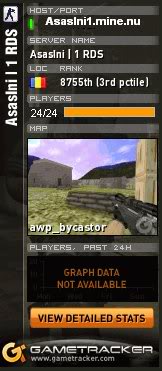



» 1.24.1.2 DRWEBBER TUNDRA 64 BIT
» 1.24.1.2 Japonomat Tundra
» Problemă la pornirea World Editor
» https://archive.org/details/warcraft-iii-cd
» Ținta automată a lui Vanga
» monopoly plus
» True Server Reticle - Direct Download
» RATING 4.6 1006 USER VOTES Better Reticle Size (RDDT Warpack)